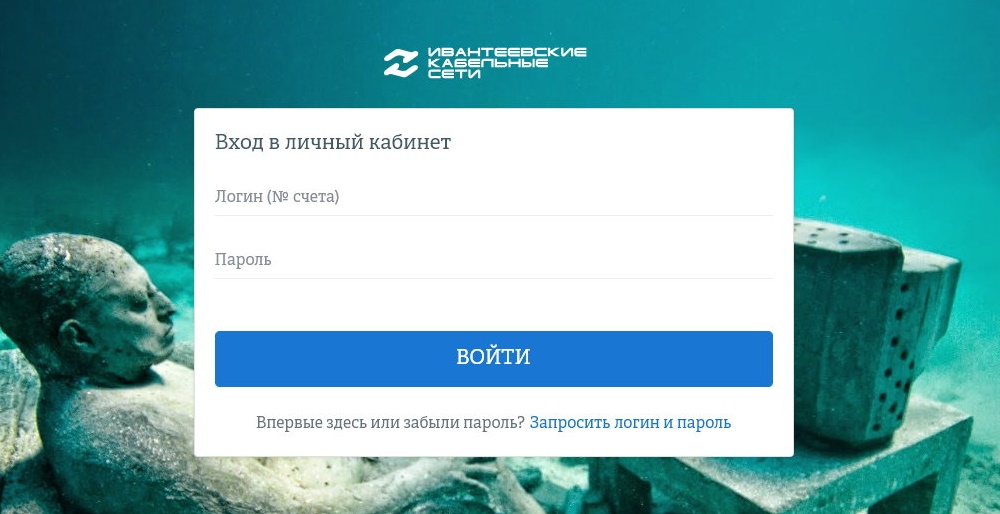
Добро пожаловать в личный кабинет абонента Ивантеевских кабельных сетей! В нём вы сможете управлять подписками на пакеты, узнавать и пополнять баланс, отслеживать траты, узнавать о акциях и оставить заявку в абонентский отдел.
Приступим к ознакомлению с личным кабинетом.
Вход в личный кабинет
Попасть в личный кабинет можно по ссылке.
Для входа в личный кабинет вам нужно знать логин или номер счета и пароль.
Если вы впервые в личном кабинете или забыли данные, вы можете восстановить их или запросить, написав письмо в свободной форме на почту abonent@iks-online.net. В письме обязательно укажите ваш телефон, Ф.И.О. и адрес по которому у вас подключено кабельное телевидение.
Главная страница
После входа в личный кабинет вы попадаете на главную страницу. Вверху и в самом низу страницы может отображаться важная информация. Например, о плановых работах, новых услугах, новых каналах и т.д.
В основной части главной страницы отображается ваш номер лицевого счета. Именно по этому номеру производится оплата кабельного телевидения. Ниже – отображается баланс.
Для пополнения счета через интернет можно воспользоваться кнопками ниже.
На стационарном компьютере или ноутбуке справа (на мобильных устройствах в самом низу) отображается краткая информация об абоненте. Чтобы абонентский отдел мог связаться с вами по любому обращению, заполните поля с номером телефона и электронной почтой, либо измените на актуальные.

Управление услугами
На странице меню Управление услугами отображается список оплачиваемых услуг и их стоимость.
Если вы хотите подключить или отключить пакеты ТВ, вы можете это сделать на этой странице. По каждому пакету доступно краткое описание и его стоимость. Отмечая галочками нужные пакеты, внизу отобразится итоговая стоимость всех выбранных пакетов.
Если у вас активировано несколько карт доступа, на этой странице будут отображаться дополнительные закладки с подключенными на них услугами. Кликнув на название закладки, вы можете изменить её название. Например, «ТВ на кухне» или «ТВ в комнате».


Отчёты по балансу
На странице меню Отчеты по балансу отображается движение средств на счете: даты и время зачислений и списаний по подключенным услугам. При необходимости можно отфильтровать записи по фразе из отчета, либо сформировать отчет в электронном виде.

Акции и тестовый просмотр пакетов
На странице меню Акции могут отображаться общедоступные или персональные акции.
Еще одна полезная услуга на странице – тестовый просмотр пакетов. Если вы колеблетесь с выбором пакетов, вы можете включить любой из них на небольшое время для ознакомления. Просто выберите интересующие пакеты и нажмите кнопку активации.
Внимание! Ознакомительный просмотр доступен на непродолжительное время и доступен ограниченное число раз в течении месяца. Доступное время и количество активаций указано перед кнопкой активации.

Заявки
На странице меню Заявки вы можете сообщить о неисправностях, вызвать мастера или просто уточнить какие-либо детали.
На ваше обращение позвонят или ответят здесь же в личном кабинете.
Здесь же вы можете дополнять ваше сообщение в поле комментария. К примеру, отменить заявку из-за самоустранившейся проблемы.
Чтобы абонентский отдел мог вам перезвонить, в тексте обращения укажите ваш актуальный номер телефона.

Среди поступающих заявок через личный кабинет приветствуется также и простая человеческая благодарность.
Если у вас остались вопросы, получите ответ в офисе или по телефону.